У прагненні зробити "не як у всіх" деякі користувачі готові відмовитися від звичного інтерфейсу. Якщо ви готові до сміливих експериментів, то спробуйте замінити стандартну оболонку Windows.
У прагненні зробити "не так, як у всіх" деякі користувачі готові відмовитися від звичного інтерфейсу з панеллю задач, меню "Пуск" і робочим столом. Якщо ви готові до сміливих експериментів, то спробуйте замінити стандартну оболонку Windows (Explorer.exe). Виглядати це буде приблизно так:
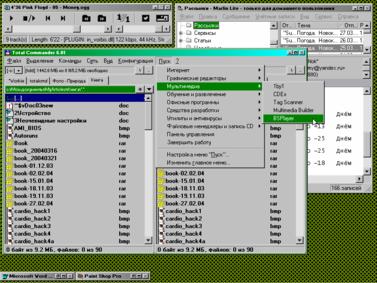
Windows без робочого столу і панелі завдань.
Зверніть увагу на згорнуті вікна в нижньому лівому кутку.
Замість оболонки Windows ми можемо використовувати, в принципі, будь-яку програму. Ми вибрали файловий менеджер Total Commander, так як з нього можна запускати інші програми. Крім того, цей менеджер має широкими можливостями налаштування інтерфейсу (можна змінювати меню, панель інструментів, гарячі клавіші, додаючи команди для запуску зовнішніх програм).
Для Windows 9x: в розділі [boot] файлу system.ini знайдіть рядок shell = explorer.exe і впишіть в неї ім'я і шлях альтернативної оболонки, наприклад, shell = C: \ totalcmd \ totalcmd.exe. Перезавантажте комп'ютер. Якщо ім'я файлу оболонки було зазначено невірно, Windows не зможе завантажитися. На цей випадок слід підготувати дискету для завантаження.
Для Windows XP: вкажіть ім'я і шлях альтернативної оболонки в ключі реєстру HKEY_LOCAL_MACHINE \ SOFTWARE \ Microsoft \ Windows NT \ CurrentVersion \ Winlogon, строковий параметр Shell. Потім перезавантажте комп'ютер.
Отже, після перезавантаження у вас не буде ні панелі завдань, ні робочого столу. Запускати програми можна з Total Commander, перемикатися між ними - натисканням Alt + Tab. Клавіші для запуску Провідника (Win + E), згортання всіх вікон (Win + M) і тому подібні не працюють. Завершити роботу можна натисканням Ctrl + Alt + Delete.
На додаток до зміни оболонки ми змінили оформлення Windows (Панель управління> Екран> Оформлення, в Windows XP потрібно також натиснути кнопку "Додатково"), вибравши зелену колірну гамму, шрифт Small Fonts, 7 пунктів для заголовків вікон і зменшений розмір цих заголовків. В цілому, працювати досить зручно, хоча трохи незвично.
Єдина серйозна незручність - програми, які згортаються в системну панель, не з'являються з нього ніколи (бо по Alt + Tab їх не видно). Втім, в більшості програм згортання в системну панель можна відключити.
Диспетчер програм з Windows 3.11
Не менш ефектним буде вибір в якості оболонки Progman.exe - диспетчера задач з Windows 3.11. Його можна знайти в основній папці Windows 9x або в% SYSROOT% \ System32 в Windows XP. Нові групи створюються в меню Файл> Створити, так само можна створити і ярлики в цих групах. Спочатку здається незручним, що не працює права кнопка миші (змінювати властивості програми ви можете через меню Файл> Властивості). Зате ви зможете здивувати своїх друзів нестандартним виглядом вашого робочого столу.
Існують також спеціалізовані альтернативні менеджери робочого столу для Windows. Але про них поговоримо як-небудь наступного разу.